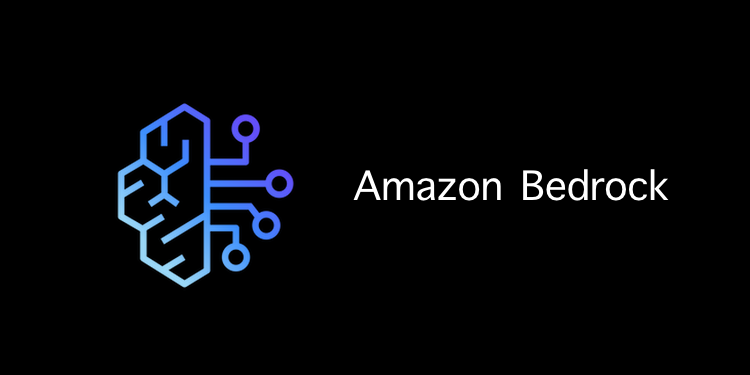【AWSの生成AI】Amazon Bedrock ~実践編~
はじめに
みなさま、こんにちは。
クラウドソリューション第2グループ入社2年目のkugishimakです。
この記事ではAmazon Bedrockでモデルを使用できるまでの流れを説明いたします。
目次
Amazon Bedrockとは?
Amazon Bedrockについての概要は下記のブログでご紹介しておりますのでこちらをご覧ください!
モデル使用までの流れ
では、モデルを使用できるまでの流れを説明していきます。リージョンは東京リージョンです。
なおAWSコンソールへのアクセスやIAM作成の流れは割愛しています。
モデルアクセスの許可
私の環境ではモデルのアクセス許可ができない状況になっていたのでエラーの解決方法を説明しています。
同様の事象が発生していない場合は「モデルの使用」までスキップしてください。
1. Amazon Bedrockのコンソールへアクセス
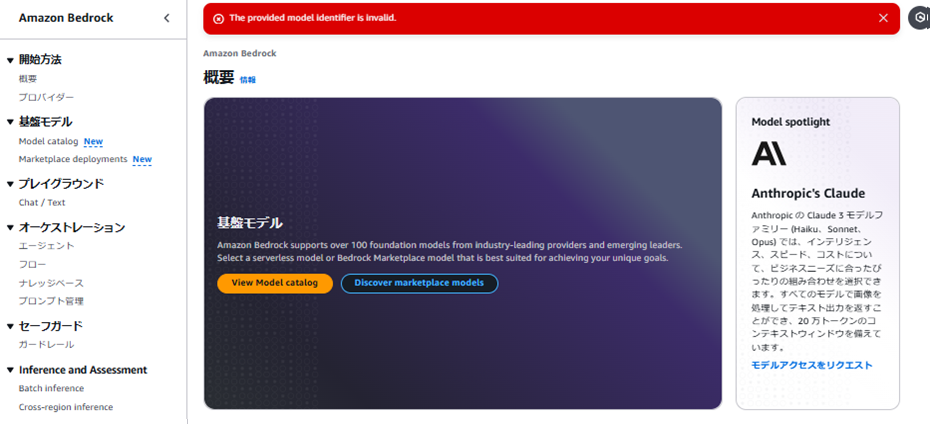
2. 左メニューの「モデルアクセス」から「すべてのモデルを有効にする」を選択
ここで本来はアクセスのステータスが「リクエスト可能」になっているはずなのですが、
「使用不可」になっています。この場合はサポートセンターに問い合わせましょう。
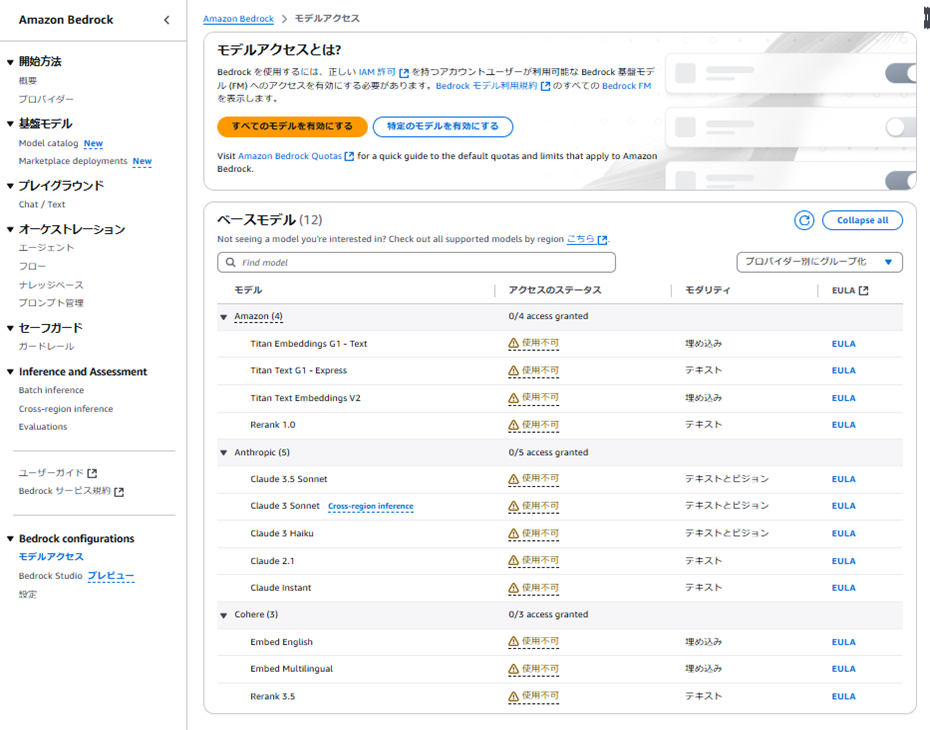
3. サポートセンターのコンソールに移動
どのようなサポートを希望するかは任意ですが私は下記のように入力しました。
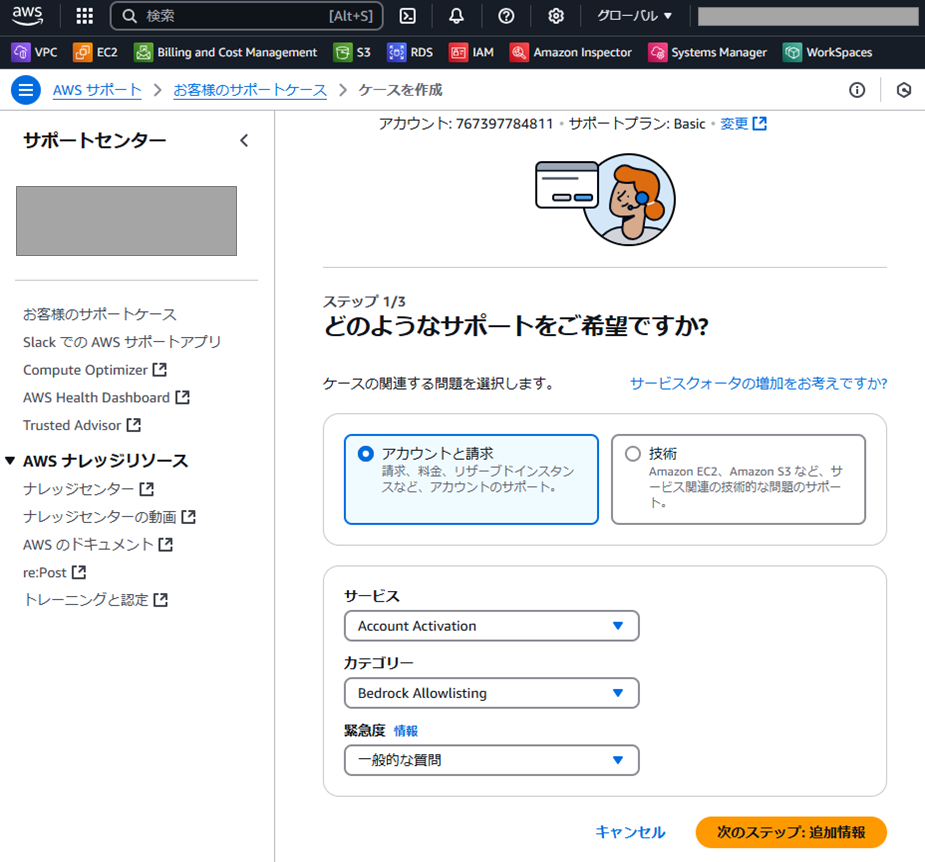
4. ケースの作成
どのような問題が発生しているのか、件名と説明を入力します。
文章だけでなく画像も含めると良いです。
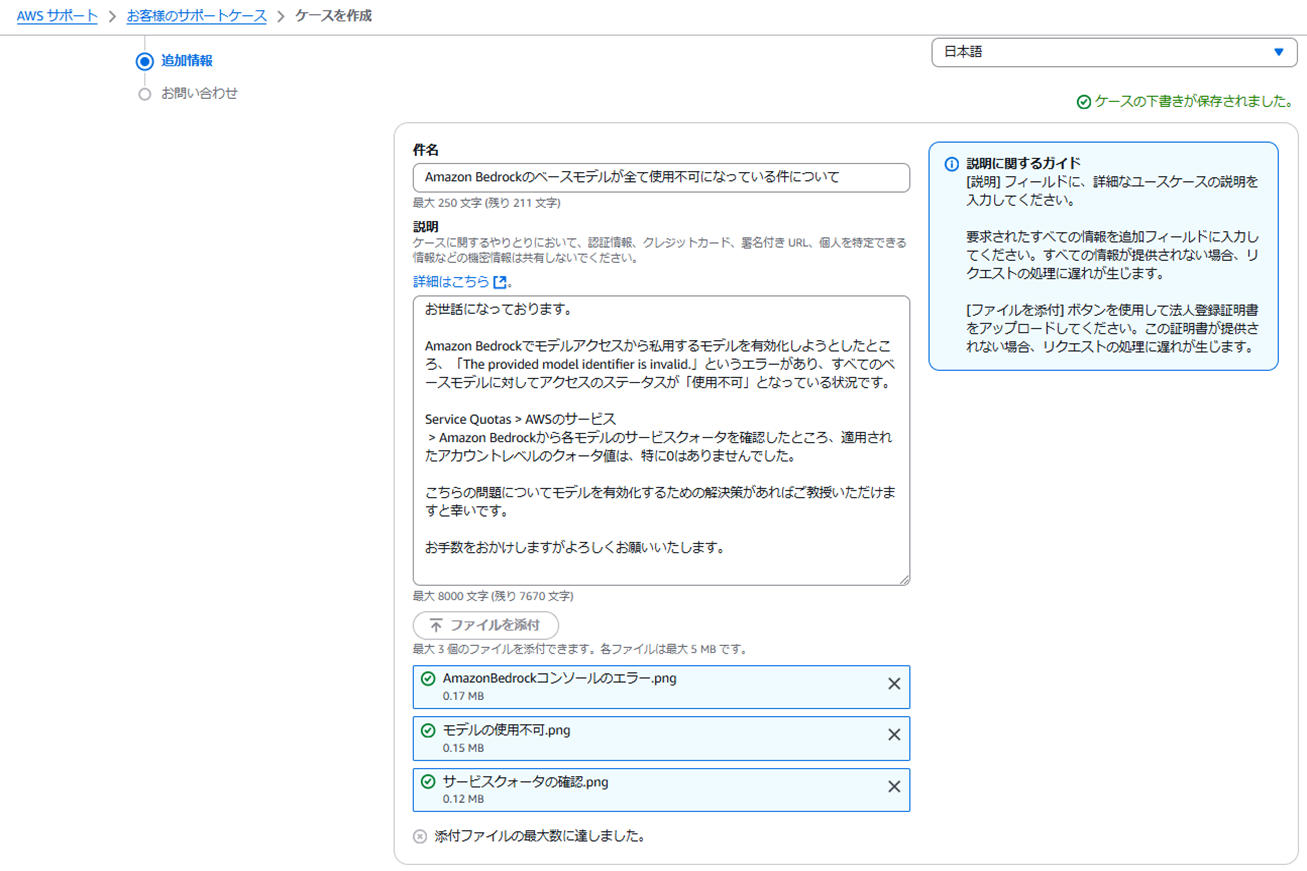
5. お問い合わせ
問い合わせ方法を選択して「送信」を押下します。
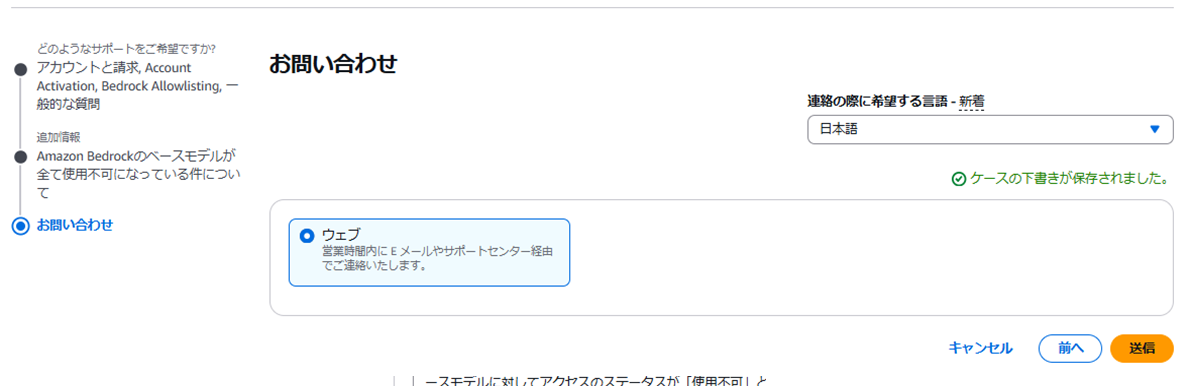
6. モデルアクセスが可能が状態で「すべてのモデルを有効にする」を選択
問い合わせ完了してから3日ほどで私の場合解決しました。
アクセスのステータスが「リクエスト可能」になってます。
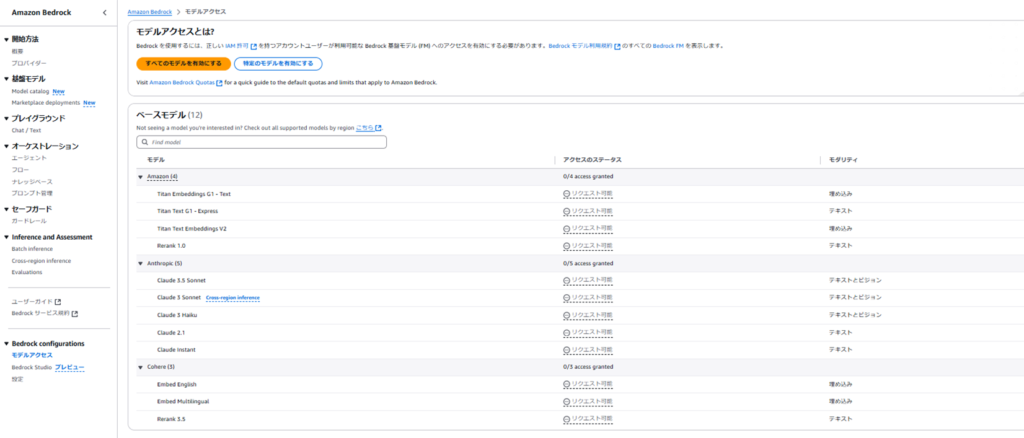
7. モデルアクセスを編集
使用したいモデルを選択します。
Anthropicを使用する場合はユースケースを入力する必要があります。
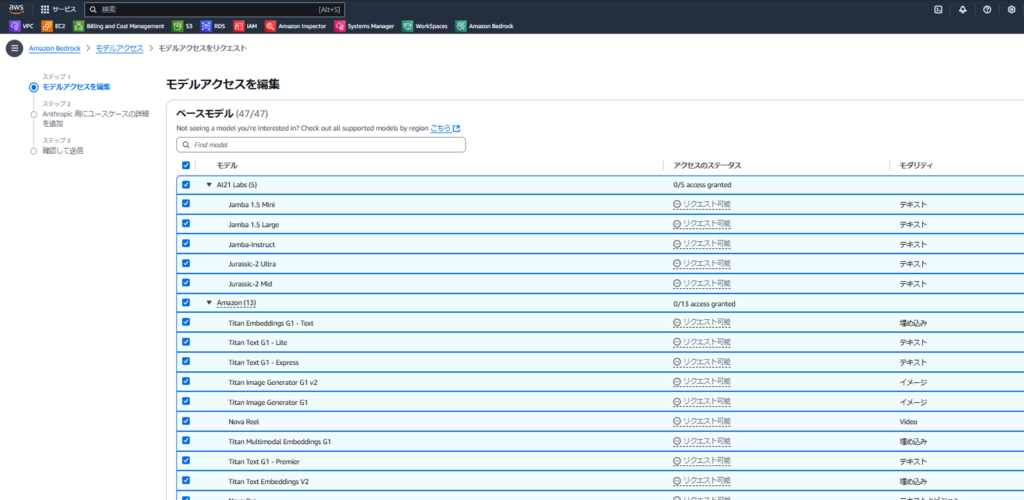
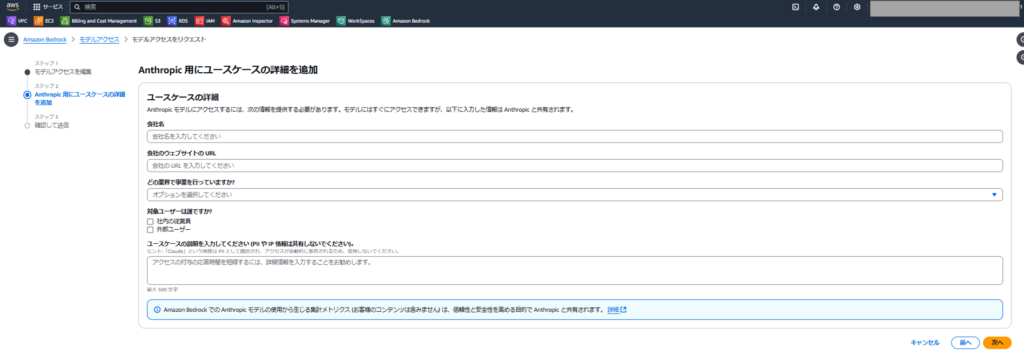
8. モデルのリクエストを送信
使用したいモデルを選択したら、リクエストを送信します。
リクエストの送信では料金はかかりません。
モデルの使用が可能になると、ステータスに「アクセスが付与されました」と表示されます。
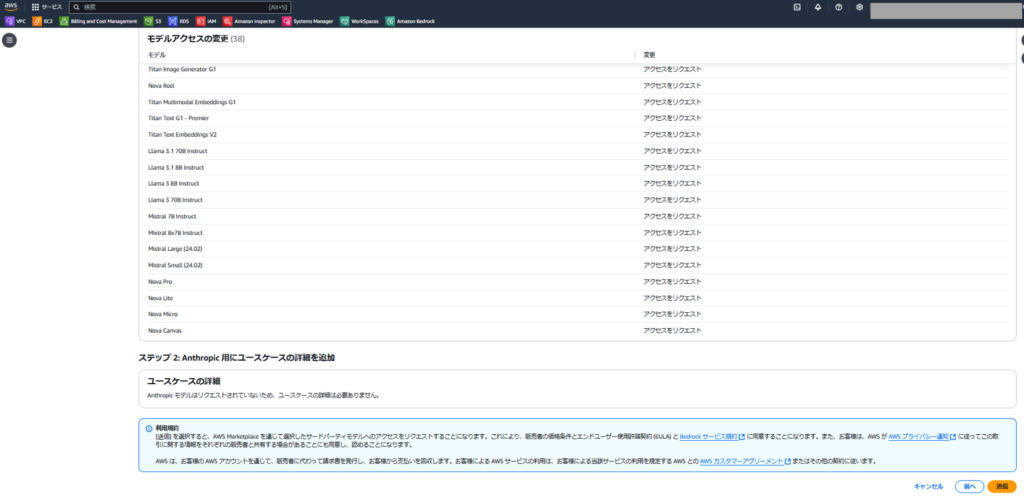
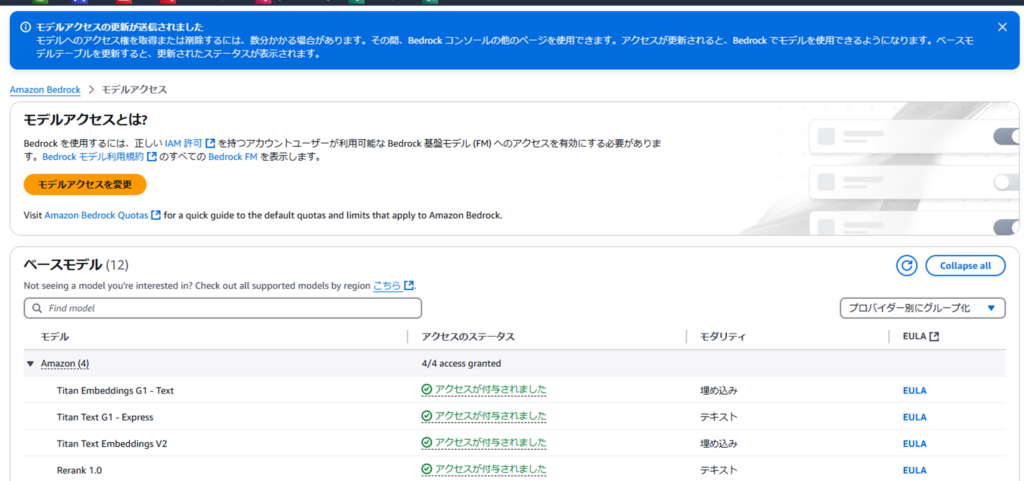
モデルの使用
では、実際にモデルを使ってみましょう。
1. Chat / Textにアクセス
Chat / Textの項目を選択し「モデルの選択」を押下します。
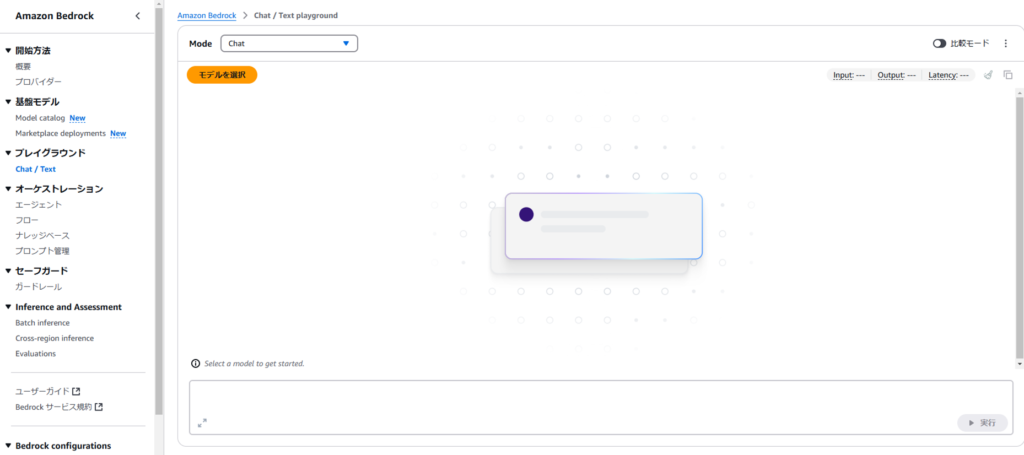
2. 使用したいモデルの選択
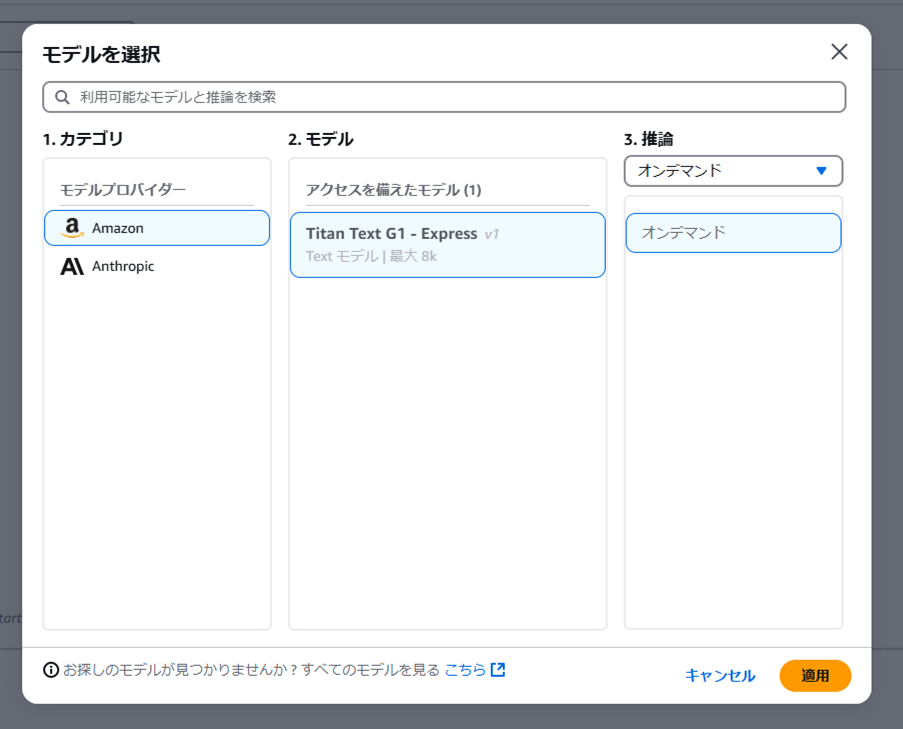
3. 聞いてみよう!
これで準備は完了です!
実際にモデルに好きなことを聞いてみましょう。
また画像のように同じ質問をした際のモデルごとの比較もできます。
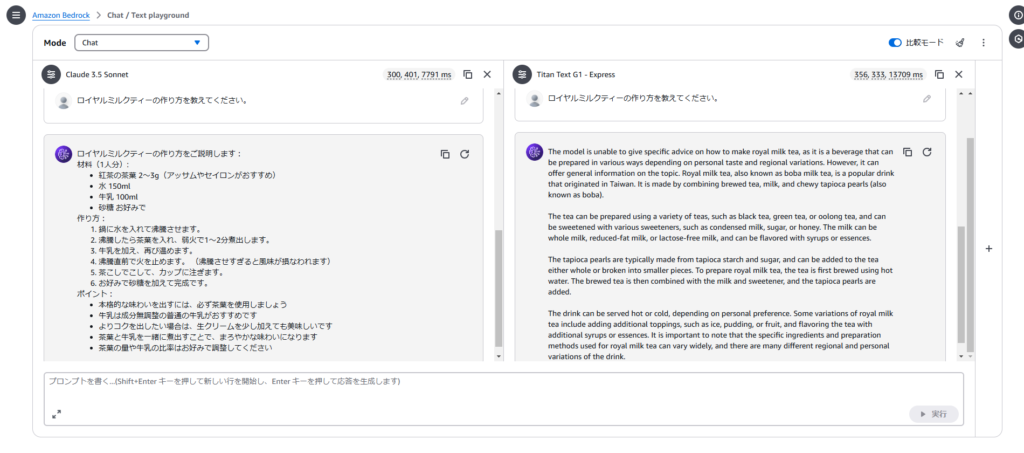
おわりに
本記事では、Amazon Bedrockでモデルを使用できるまでの流れを説明しました。
モデル使用までの流れは非常に簡単なので軽くさわってみたいという方にもおすすめです。
それではまた👋